WPS表格中实现筛选功能,需查找包含任意一个关键词的数据,请按以下步骤操作: 1. 选中你想要筛选的表格范围。 2. 点击菜单栏上的数据选项,然后选择筛选(或者点击单元格右上方的下拉箭头)。 3. 在列标题上出现的下拉箭头处,输入或选择你的关键词。在搜索框内键入“or”(不包括引号),前后分别输入两个需要匹配的关键字。 4. 点击确定或应用筛选,所有包含任一关键词的行将被显示出来。 这样设置后,WPS会自动只显示满足其中一个条件的行。
1、 用WPS表格打开表格文件

2、 点击选中A1单元格
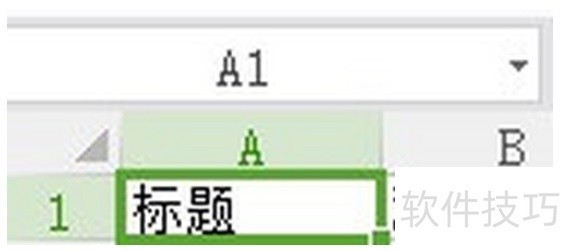
3、 接着点击上面的筛选按钮
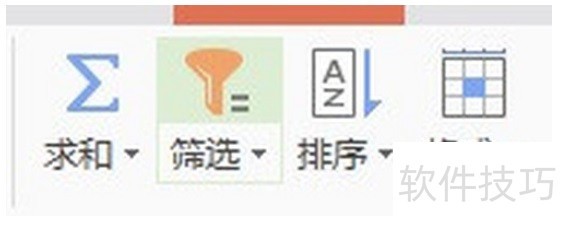
4、 点击列名称右边的箭头

5、 然后点击文本筛选
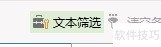
6、 点击选择等于
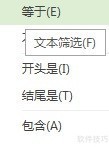
7、 选项均选择等于,并且选择或?
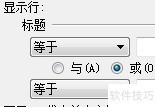
文章标题:WPS表格怎么筛选等于两个关键词中任一个的数据
文章链接://www.hpwebtech.com/jiqiao/204348.html
为给用户提供更多有价值信息,ZOL下载站整理发布,如果有侵权请联系删除,转载请保留出处。
- 上一问:在WPS表格中怎样用乘法进行运算
- 下一问:office2013电话激活具体步骤
相关软件推荐
其他类似技巧
- 2024-08-18 06:23:02WPS表格怎么筛选等于两个关键词中任一个的数据
- 2024-08-18 06:22:01在WPS表格中怎样用乘法进行运算
- 2024-08-18 06:21:01WPS PPT如何添加上升退出效果
- 2024-08-18 06:16:02WPS如何插入页眉?
- 2024-08-18 06:14:03删除WPS顽固空白页的方法
- 2024-08-18 06:13:02WPS中如何设置一栏分栏?
- 2024-08-18 06:06:02如何把WPS插入图片的默认环绕方式改成四周型?
- 2024-08-18 06:04:01WPS如何另存为?
- 2024-08-18 06:03:02wps文档怎么转换为表格?
- 2024-08-18 06:00:02WPS表格中如何在上下方向上插入空白单元格
金山WPS Office软件简介
WPS大大增强用户易用性,供用户根据特定的需求选择使用,并给第三方的插件开发提供便利。ZOL提供wps官方下载免费完整版。软件特性:办公, 由此开始新增首页, 方便您找到常用的办公软件和服务。需要到”WPS云文档”找文件? 不用打开资源管理器, 直接在 WPS 首页里打开就行。当然也少不了最近使用的各类文档和各种工作状... 详细介绍»









